с 01 ноября по 31 января


С 01 ноября по 31 января: скидки до 50 % в течение 7 дней после регистрации!
Получить скидку и сэкономить на доставке
ООО Инсейлс Рус ИНН 7714843760 erid: 2Ranykdb5oP
Реклама
с 01 ноября по 31 января




Скидки до 50 % в течение 7 дней после регистрации
ООО Инсейлс Рус ИНН 7714843760 erid: 2Ranykdb5oP
Реклама


Согреем вас подарками этой осенью!
Приводите новых платящих клиентов и получайте крутые призы
Подробнее


Согреем вас подарками этой осенью!
Приводите новых платящих клиентов и получайте крутые призы







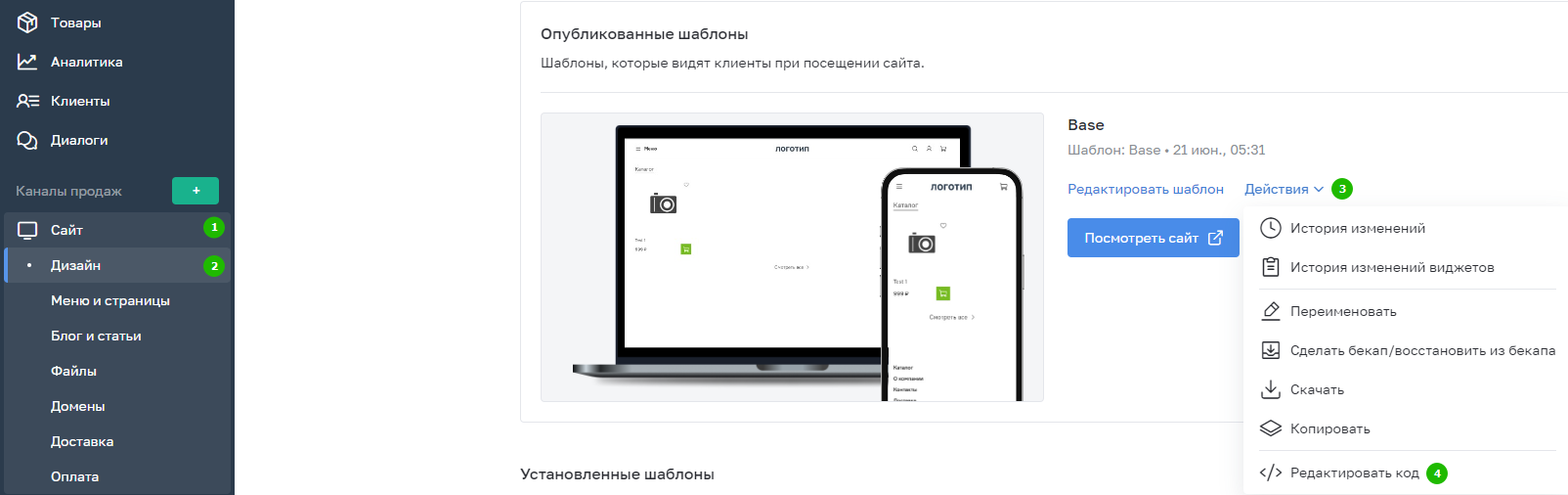








Для сохранения изменений кода после редактирования файла нажмите кнопку "Сохранить" в верхнем правом углу поля:
Также можно сохранить изменения с помощью горячих клавиш Ctrl+S.
Спасибо за обратную связь, обновили в статье скриншот с редактированием и сохранением файла.